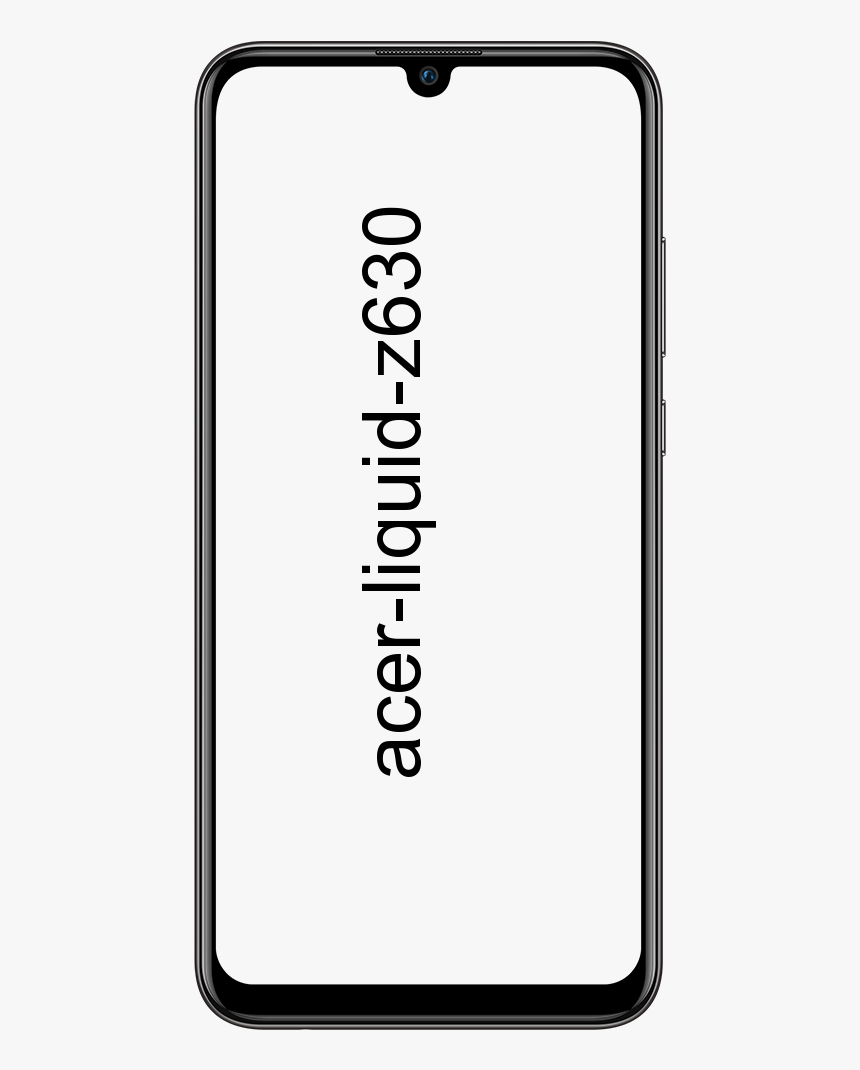کروم اور فائر فاکس میں بلیک بورڈ تک کیسے رسائی حاصل کریں
کیا آپ نے کبھی بھی رسائی حاصل کرنے کی کوشش کی ہے؟ تختہ سیاہ کروم اور فائر فاکس میں؟ بلیک بورڈ لارن ایک ایسی ایپ ہے جو آپ کو برادریوں ، آن لائن تعلیم اور علم بھیجنے کی جگہ کے قابل بناتی ہے۔ یہ طلباء اور اساتذہ کو خصوصا online صاف اور تخصیص بخش طریقہ کے ساتھ آن لائن سیکھنے کے ل. فراہم کرتا ہے۔ نیز ، ویب تک یا ان کے IOS ایپ ، بلیک بورڈ کا استعمال کرکے بھی اس تک رسائی حاصل کی جاسکتی ہے۔ نیز ، یہ K-12 اور کالج کی کلاسیں سیکھنے کے لئے استعمال کیا جاسکتا ہے ، لیکن بنیادی طور پر یہ کالج کی کلاسوں کے لئے استعمال ہوتا ہے۔
سیلولر ڈیٹا نیٹ ورک آئی فون کو متحرک نہیں کرسکتے ہیں
کروم اور فائر فاکس میں بلیک بورڈ تک رسائی حاصل کریں:
بلیک بورڈ انسٹال کرنا سیکھیں
اگر آپ فائر فاکس یا کروم پر بلیک بورڈ سیکھیں انسٹال کرنا چاہتے ہیں۔ پھر شروع میں یہ چیک کریں اور دیکھیں کہ آیا براؤزر بلیک بورڈ لرن کو میزبانی کرنے کے قابل ہے یا نہیں۔
یہ وہ ماڈل ہیں جو بلیک بورڈ سیکھیں:
- کروم: 63 اور اس سے زیادہ
- فائر فاکس: 57 اور اس سے زیادہ
اگر آپ گوگل کروم میں اپنے ماڈل کی جانچ کرنا چاہتے ہیں۔ اسکرین کے اوپری دائیں حصے میں واقع 3 نقطوں کو صرف تھپتھپائیں۔ نیز ، پر بھی ٹیپ کریں مدد فہرست کے نچلے حصے کی طرف۔ پھر ، گوگل کروم کے بارے میں ٹیپ کریں اور ماڈلز کو گوگل کروم کے تحت درج کیا جانا چاہئے۔
فائر فاکس میں ورژن چیک کریں:
اسکرین کے اوپری دائیں اور ڈراپ ڈاؤن فہرست میں 3 عمودی لائنوں کو تھپتھپائیں۔ بس آئکن پر ٹیپ کریں اور پھر فائر فاکس کے بارے میں ٹیپ کریں۔ ایک پاپ اپ ونڈو نمودار ہوتی ہے جو آپ کو جس ماڈل کا استعمال کررہی ہے اس کی نمائش کرے گی۔
اگر آپ کے ماڈل بلیک بورڈ سافٹ ویئر کی حمایت نہیں کرسکتے ہیں۔ تب آپ اسے ونڈو یا پیج میں اپ ڈیٹ کرنے کے قابل ہوسکتے ہیں جو آپ کو استعمال کرنے والے ماڈل دکھاتا ہے۔
اس کے بعد ، کی طرف سر بلیک بورڈ ڈاٹ کام اور بلیک بورڈ پر ٹرائل کرتے ہوئے پیلا بٹن پر تھپتھپائیں یا بلیک بورڈ ڈاٹ کام پر جائیں۔ پھر ، نیچے جائیں جہاں یہ لکھا ہے بلیکبورڈ کا تجربہ۔ اس ماڈل میں بلیک بورڈ کولیبوریٹ ، بلیک بورڈ لرن ، سیف آئسائن اور بلیک بورڈ اتحادی شامل ہیں۔ بس ٹرائی وِر کورس سائٹوں پر ٹیپ کریں اور یہ آپ کو ایک نئے صفحے پر بھیج دے گی۔ ابھی رجسٹر کریں پر ٹیپ کریں اور بطور طالب علم یا اساتذہ رجسٹر ہوں۔ درکار تمام خفیہ معلومات ان پٹ دیں اور پھر جمع کریں پر ٹیپ کریں۔
اندراج کرنا
طلباء کے ل the ، صفحہ آپ کے نصاب تک کھلتا ہے۔ آپ کا استاد آپ کو داخلہ دیتا ہے تاکہ آپ ان کورسز کو دیکھ سکیں جو آپ ان کے ساتھ ہیں۔
اساتذہ کے ل if ، اگر وہ کسی نئے طالب علم کا اندراج کرنا چاہتے ہیں تو ، کورس کے کنٹرول پینل میں جائیں ، اور صارفین اور گروپوں کے تحت آپ صارفین کو ٹیپ کریں گے۔ پھر ، نہیں خالی کریں کو تھپتھپائیں جو آپ سبھی صارفین کو دکھائے گا۔ گو پر ٹیپ کریں اور اندراج شدہ تمام طلباء ڈسپلے ہوں گے۔ اس طرح ، بس چیک کریں اور دیکھیں کہ آیا طالب علم پہلے ہی اندراج کرچکا ہے۔
فائلوں پر نیلے رنگ کے تیروں سے کیسے چھٹکارا حاصل کریں
اگر آپ نئے صارفین کو اندراج کرنا چاہتے ہیں تو ، کورس کے کورس مینجمنٹ کے علاقے میں جائیں اور نیچے اور بائیں کونے میں موجود صارفین اور گروپس میں پھر صارفین کو ٹیپ کریں۔ آخر میں ، تلاش کے خانے کا استعمال نہ کریں ، اندراج کے ل Users صارفین تلاش کریں پر ٹیپ کریں۔ یہاں آپ طالب علم کا صارف نام داخل کرنے کے لئے منتخب کرسکتے ہیں۔ طالب علم پر رول کی فہرست چھوڑ دیں اور پھر اندراج کی دستیابی کو ہاں پر چھوڑ دیں اور جمع کرائیں پر ٹیپ کریں۔
ایسی صورت میں ، اگر آپ صارف نام نہیں جانتے ہیں۔ صرف براؤز کریں کے بٹن پر ٹیپ کریں۔ نیز ، آپ ان کے پورے نام سے ان کی تلاش کرنے کی کوشش کرتے ہیں۔ ایسی صورت میں ، اگر آپ کے طالب علم کا مماثل یا عام نام یا آخری نام ہے۔ تب آپ اسے طالب علم کے ای میل پتے کے ذریعہ تلاش کرسکتے ہیں۔ ایک بار جب آپ طالب علم کا انتخاب کرلیں ، جمع کرائیں پر ٹیپ کریں۔
ٹھیک ہے ، یہ آپ کے اسکول پر منحصر ہے ، اگر یہ طالب علم کو ٹیوشن اور / یا فیس ادا کرنے کی ضرورت ہو تو ، یہ مکمل طور پر اندراج یا ہوسکتا ہے۔ اگر آپ کو کسی اور پریشانی کا سامنا کرنا پڑتا ہے تو ، آپ کی انتظامیہ یا اسکول مدد کرنے میں کامیاب ہوسکتے ہیں
خصوصیات
اساتذہ کے ل you ، آپ اپنے طلباء کی مدد کے ل many بہت سے ٹیب داخل کرسکتے ہیں۔ آسانی سے ترمیم کی وضع کا انتخاب کریں ، اور اس کی مدد سے ، آپ کو بائیں ہاتھ میں واقع کورس مینو میں ٹیبز کو جوڑ سکتے ہو۔ آپ اس میں 2 نیچے والے تیروں کی مدد سے آئیکن کو تھپتھپا کر ٹیبز کو بھی ختم کرسکتے ہیں۔ نیز ، آپ کورس مینو کے بائیں جانب + علامت کو مار کر نئے ٹیبز شامل کرسکتے ہیں۔ ہر ٹیب کے ساتھ ہی بہت سے چھوٹے شبیہیں واقع ہیں جو آپ کو دکھاتا ہے کہ ٹیب خالی ہے ورنہ طلبہ مواد اور دیگر کو دیکھ سکتے ہیں۔ اگر آپ یہ جاننا چاہتے ہیں کہ آئیکن کا کیا مطلب ہے تو ، صرف ان پر ہوور کریں۔ وہ ٹیب کے عنوان کے بالکل سامنے دکھائے جائیں گے۔ تاہم ، اگر کورس مینو جاری ہے تو ، اسے سیدھے حصے میں واقع پیلے رنگ کے ٹیب پر ٹیپ کرکے چھپائیں۔
بلیک بورڈ لرن کا استعمال کرتے ہوئے ، آپ کو اسائنمنٹس ، اعلانات ، ڈسکشن بورڈ اور دیگر بہت کچھ کرسکتے ہیں۔ ہر ٹیب پر نئی پوسٹس بنانا کافی آسان اور آسان ہے۔ جس ٹیب میں آپ شامل کرنا چاہتے ہیں اسے سیدھے پر ٹیپ کریں۔ مثال کے طور پر اسائنمنٹس اور اس پر منصوبہ بندی کرنے کے لئے اوپر والے نیلے رنگ کے بٹنوں میں سے ایک پر ٹیپ کریں کہ آپ کون سا مواد شامل کرنا چاہتے ہیں۔
نیز ، وہ تصاویر ، سلائڈ شو کی نمائشیں ، ویڈیوز اور ورڈ سے چسپاں کرنے کی صلاحیت شامل کرنے کا ایک طریقہ پیش کرتے ہیں تاکہ ورڈ دستاویز کی شکل کو ضائع نہ کیا جاسکے۔ اس کے علاوہ ، انٹرایکٹو ٹولز کے ساتھ ساتھ جرائد ، بلاگز اور گروپس کی طرح بھی شامل کیا جاسکتا ہے ، کوئز بورڈ اور ٹیسٹ کو بلیک بورڈ لرن میں بھی شامل کیا جاسکتا ہے۔ خوش تعلیم اور سیکھنے کا لطف اٹھائیں! 🤗
نتیجہ:
کروم اور فائر فاکس میں بلیک بورڈ تک رسائی کے بارے میں یہ سب کچھ ہے۔ کیا آپ کو کبھی بھی کروم اور فائر فاکس میں بلیک بورڈ تک رسائی حاصل کرتے وقت مسائل کا سامنا کرنا پڑتا ہے؟ کیا آپ کو کوئی اور چال ملی ہے جس کا ہم اس مضمون میں احاطہ نہیں کرسکتے ہیں؟ ہمیں ذیل میں تبصرہ سیکشن میں اپنے خیالات سے آگاہ کریں!
اس وقت تک! محفوظ رہیں Stay
میگا ایچ ٹی ایم ایل اسٹوریج بھرا ہوا ہے
یہ بھی پڑھیں: